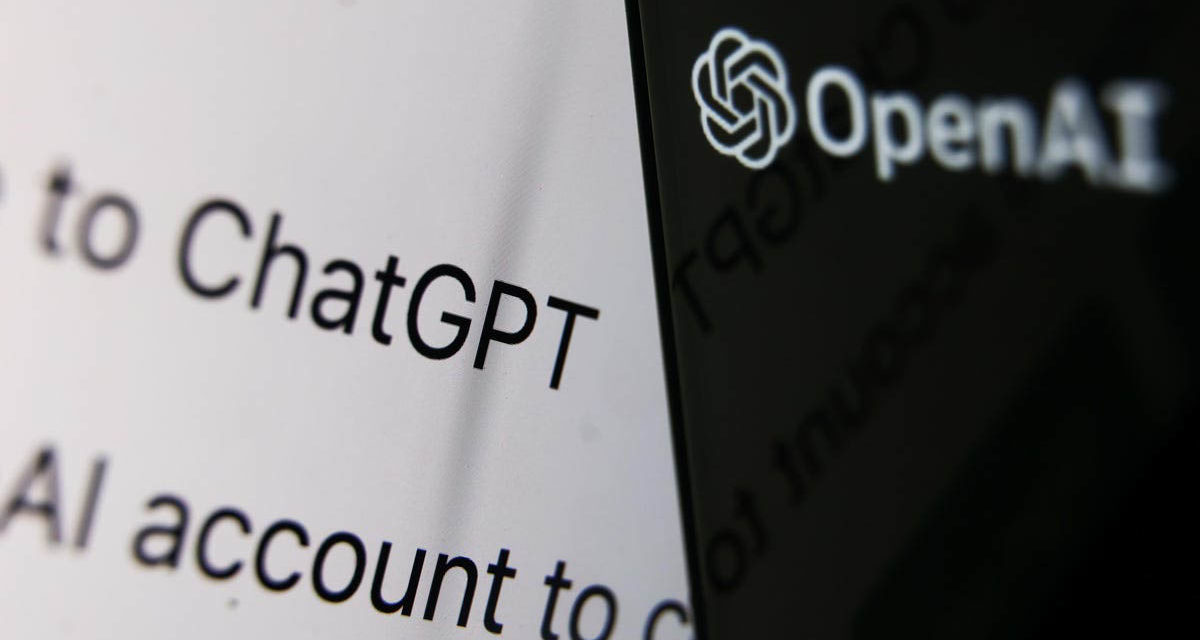Uno de los errores más comunes a la hora de interactuar con el chat de OpenAI es que preside este artículo. Aunque el mensaje «Network Error» nos invita a pensar que nos encontramos ante un problema derivado de la conexión de Internet o de la interacción con sus propios servidores, lo cierto es que no suele tener relación con ninguna de estas situaciones. De hecho, lo más probable es que podamos forzar la máquina para que nos dé la respuesta que estamos buscando. En esta ocasión haremos un repaso por algunas de las posibles soluciones al error «Network Error» que podemos llevar a cabo para forzar la respuesta de ChatGPT.
Solución a «Network Error» de ChatGPT, todos los métodos para resolver este problema
Más común de lo que parece, el mensaje «Network Error» aparece cuando realizamos un número de peticiones bastante alto o la respuesta generada por ChatGPT excede los límites de caracteres que la Inteligencia Artificial es capaz de generar una sola vez. El resto de cuestiones pueden deberse a ciertas incompatibilidades, si obviamos la posibilidad de caída de sus servidores, cuyo estado podemos revisar a través de páginas como downdetector.com.
Limita la extensión de la respuesta por número de palabras
Una posible solución para el error de red de ChatGPT puede ser limitar la extensión de la respuesta por número de palabras. De esta manera, la plataforma no permitiría la entrada de respuestas que excedan el límite establecido, asegurándose de que las respuestas sean concisas. La manera de proceder es tan sencilla como indicar al final de la frase que limite la respuesta en un número determinado de palabras o caracteres. Nuestra experiencia nos dice que la horquilla de palabras en la que podemos obtener una respuesta controlada va de las 400 a las 450 palabras; un exceso podría provocar errores en el propio cuerpo de la respuesta.
Si tienes una VPN, desactiva su conexión temporalmente
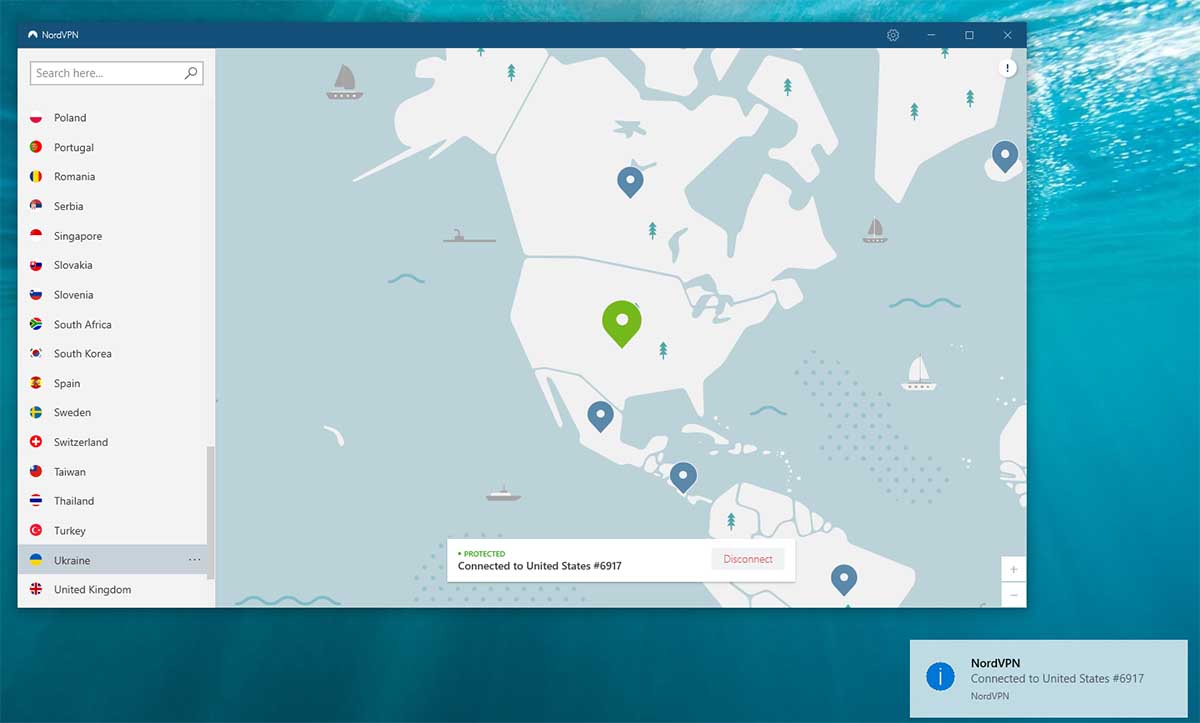
Otra de las soluciones que desde los propios foros de ChatGPT recomiendan está relacionada con la desactivación de cualquier VPN que hayamos instalado en nuestro equipo. Desactivar la VPN permitirá a ChatGPT acceder a Internet de manera directa y resolver cualquier problema relacionado con la conexión, además de evitar posibles bloqueos por número de peticiones, que generalmente suelen estar controlados mediante dirección IP. Para ello, bastará con acceder a la configuración de la VPN o bien a los ajustes de red de Windows y Mac para desactivarla.
Elimina el historial de conversaciones de ChatGPT
Aunque no suele estar relacionado con este error, eliminar el historial de conversaciones de ChatGPT es otra solución que nos ha sido efectiva para resolver multitud de problemas con la memoria y la configuración de la plataforma. Al borrar el historial, se libera espacio en la memoria y se evitan conflictos con conversaciones previas que puedan estar afectando el correcto funcionamiento de ChatGPT.
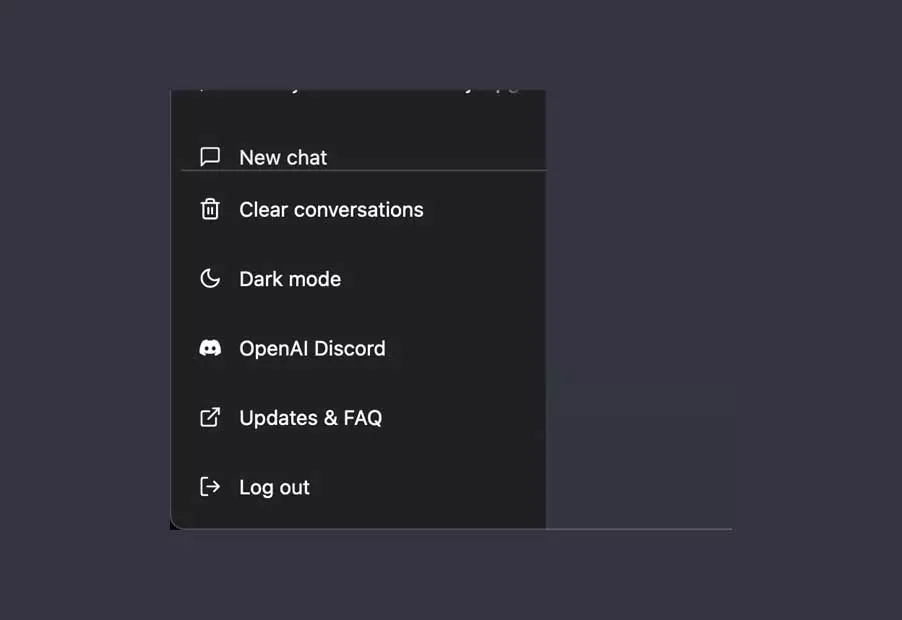
Esta opción puede encontrarse en las opciones de configuración del chat, así como en la configuración de la cuenta. Eso sí, es importante tener en cuenta que al borrar el historial, también se borrarán todas las conversaciones previas y no serán recuperables de ninguna forma, por lo que se recomienda hacer un respaldo manual de aquella información que queramos conservar.
Cambia de navegador por uno que sea más compatible
Cambiar a un navegador más compatible es una solución sencilla, pero efectiva, para resolver problemas con ChatGPT. Muchos de los errores de la plataforma surgen por la incompatibilidad con ciertos navegadores, especialmente aquellos que no cumplen con los estándares de compatibilidad. Navegadores como Mozilla y Google tienen una buena reputación y han sido útiles para resolver problemas que podrían estar experimentando otros navegadores como Safari, donde se puede mostrar un mensaje de servidores saturados, como ha sido nuestro caso en más de dos meses de prueba con la Inteligencia Artificial de OpenAI.
Inicia sesión en incógnito desde el navegador
Otra solución que podemos llevar a cabo para resolver el error «Network Error» es iniciar una sesión en modo incógnito en el navegador. Este modo evita que la información de navegación se guarde, como las cookies, los historiales y las contraseñas, lo que puede ayudar a resolver problemas relacionados con la configuración de la plataforma, generalmente por conflictos con este tipo de elementos.
Desactiva los bloqueadores de anuncio o contenido
Así es. Este tipo de complementos pueden bloquear la ejecución de código JavaScript, lo que puede dificultar el funcionamiento de ChatGPT; de hecho, es una de las soluciones que más se mencionan en los foros de OpenAI, sobre todo para errores de respuesta.
El proceso para desactivar cualquier bloqueador de anuncios suele ser sencillo, tan solo tendremos que pulsar en el icono de la extensión en la barra de herramientas del navegador, aunque también podemos crear una excepción con la página web de ChatGPT. Acto seguido, recargaremos el contenido de ChatGPT para forzar la lectura del código generado por la plataforma.
Y por último, crea una cuenta secundaria de ChatGPT
Aunque no se permite tener varias cuentas para un solo usuario según las políticas de uso de ChatGPT, es posible hacer uso de diferentes direcciones de correo electrónico o perfiles de Google y Microsoft. Eso sí, debemos de tener en cuenta que incumplir sus políticas podría resultar en la expulsión de la plataforma, por lo que se recomienda tener precaución al hacer uso de varios perfiles. Por ejemplo, podemos activar la conexión a una VPN de manera temporal para enmascarar nuestra dirección IP, acceder a través de un punto de acceso generado por la red móvil o bien desde un equipo público.
OTROS ARTICULOS SOBRE ChatGPT
- ¿Cuánto dinero costó crear ChatGPT?
- ChatGPT acaba con su herramienta para detectar si un texto está escrito por IA por este motivo
- Los usos más extraños y graciosos que hace la gente de ChatGPT
- ChatGPT, diez preguntas retorcidas para volver loca a esta inteligencia artificial
- 5 alternativas a ChatGPT para comprobar el potencial de la IA
- «An error occurred. If this issue persists…», cómo solucionar este error de ChatGPT
- 7 usos retorcidos que podrían convertir a ChatGPT en una herramienta para el mal
- «We’re experiencing exceptionally high demand», cómo solucionar este error de ChatGPT
- «Network Error», cómo solucionar este error de ChatGPT
- Te sorprenderá saber quién está detrás de OpenAI, la empresa creadora de ChatGPT
- ChatGPT para programar, 7 usos que deberías empezar a aplicar
- «ChatGPT is At Capacity Right Now», cómo solucionar este error de ChatGPT
- Google se sube a la ola de la inteligencia artificial con Bard, su respuesta a ChatGPT
- 20 preguntas y respuestas sobre ChatGPT
- Esto es lo que sabemos del competidor de ChatGPT de Google
- ChatGPT Plus, ¿merece la pena pagar por esta IA?
- Examinamos a ChatGPT del examen teórico de conducir, ¿aprobará?
- Este profesor deja usar ChatGPT a sus alumnos
- ChatGPT caído, por qué no funciona y qué puedo hacer
- Le pedimos a ChatGPT que nos dé 10 trucos y esto es lo que nos contesta
- ChatGPT, así se ha convertido esta inteligencia artificial en la aliada más tramposa de los estudiantes
- Le pedimos a ChatGPT 10 trucos para mejorar el uso de la herramienta: este es el resultado
- Las novedades de ChatGPT llegarán también a Bing
- ChatGPT en tus documentos de Word y en Excel: Estos son los planes de Microsoft
- Ya puedes pedir a ChatGPT que te cree imágenes, te explicamos el truco
- El rival de Google de ChatGPT ya está aquí
- Este es el dinero que cuesta mantener ChatGPT funcionando cada día
- Cómo evitar que ChatGPT guarde el registro de tus conversaciones con la IA
- Estas son las cinco inteligencias artificiales de moda dejando a un lado ChatGPT
- ¿Cuándo llegará la app de ChatGPT a Android? Esto es lo que sabemos
- 5 IA que no son ChatGPT para escribir trabajos y redacciones
- Le preguntamos a ChatGPT por 5 recetas ricas para el robot de cocina de LIDL y esto responde
- Este navegador estrena su propia IA para luchar con ChatGPT y Bing Ai
- Los 9 mejores trucos de ChatGPT que puedes usar en este 2023
- TikTok también tendrá su propia ChatGPT, te contamos cómo funciona
- Cómo compartir una conversación de ChatGPT con otra persona
- ¿Se pinchó la burbuja de ChatGPT? Estos datos podrían confirmarlo
- ¿Se ha vuelto más tonto ChatGPT?
- Qué ofrece ChatGPT para empresas que no tenga el normal
- Esta es la sorprendente cantidad de agua que consume ChatGPT cada vez que lo usas
- Las imágenes que podrás crear con DALL-E 3 te dejarán sin palabras
- Cómo personalizar ChatGPT con instrucciones para que te responda a tu gusto
- Cómo ganar dinero con ChatGPT
- Cuidado con lo que compartes con ChatGPT, podrían estar robando tus datos
- Cómo ser un cutre y encargar tu carta de San Valentín a ChatGPT